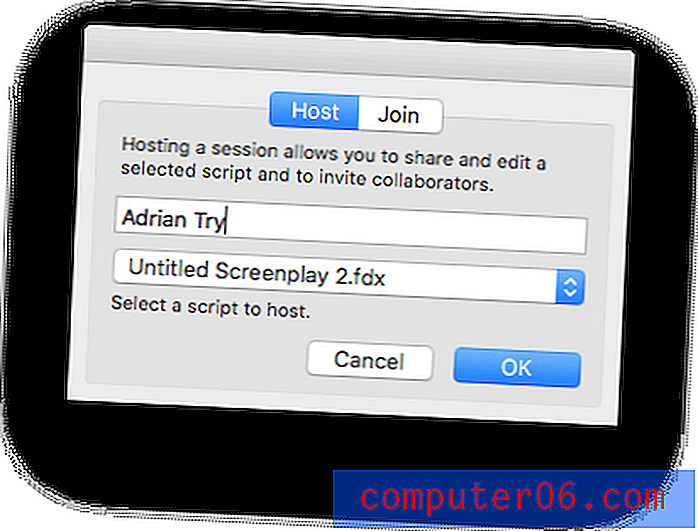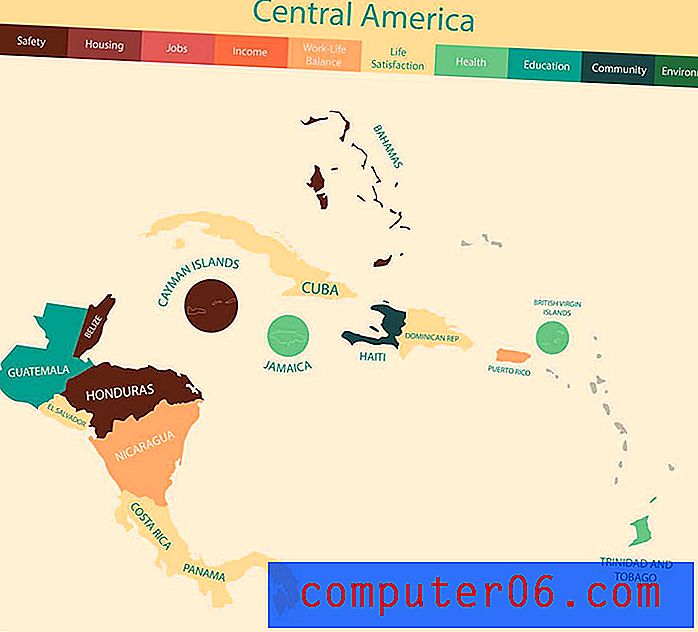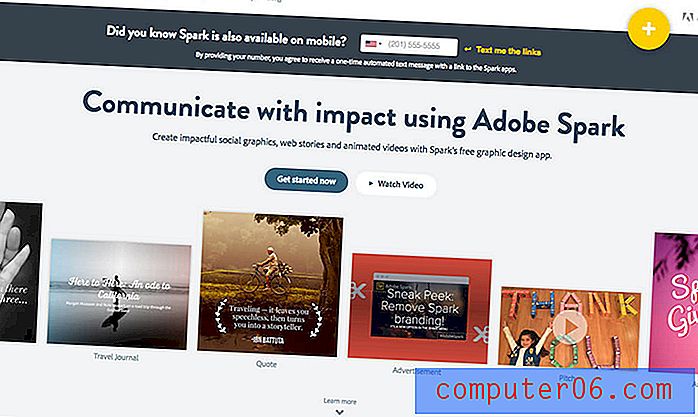Kako vratiti izbrisanu sliku na iPhoneu 7
Možda ćete otkriti da trebate znati kako vratiti izbrisanu sliku na svom iPhoneu 7 ako ste je slučajno izbrisali ili ako vam se učini da vam treba slika koju ste već uklonili. Način brisanja puno slika na iPhoneu, primjerice kada trebate nabaviti još malo prostora za pohranu, podnosi se scenarijima u kojima nevoljko brišete slike koje ste željeli zadržati.
Srećom, na vašem iPhone 7 sa sustavom iOS 10 slike koje izbrišete zapravo se ne brišu s telefona, osim ako poduzmete dodatni korak. Ako također niste ispraznili mapu Nedavno izbrisano u aplikaciji Fotografije na svom uređaju i nije prošlo jako dugo otkako je slika izbrisana, još uvijek postoji šansa da možete izbrisati izbrisanu sliku.
Kako vratiti sliku iz nedavno izbrisane mape u svoj fotoaparat na iPhoneu 7
Koraci u ovom članku izvedeni su na iPhoneu 7 Plus u sustavu iOS 10.2. Imajte na umu da će ovo raditi samo ako ste izbrisali sliku u zadnjih 30 dana i od tada niste praznili nedavno izbrisanu mapu u aplikaciji Fotografije.
1. korak: otvorite aplikaciju Fotografije .

Korak 2: Odaberite opciju Albumi pri dnu zaslona.
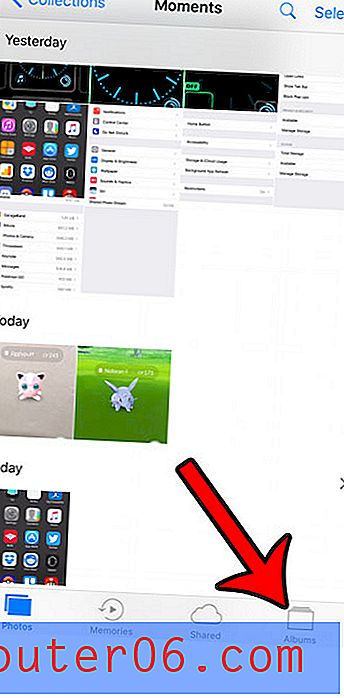
Korak 3: Pomaknite se prema dolje i odaberite Nedavno izbrisani album.
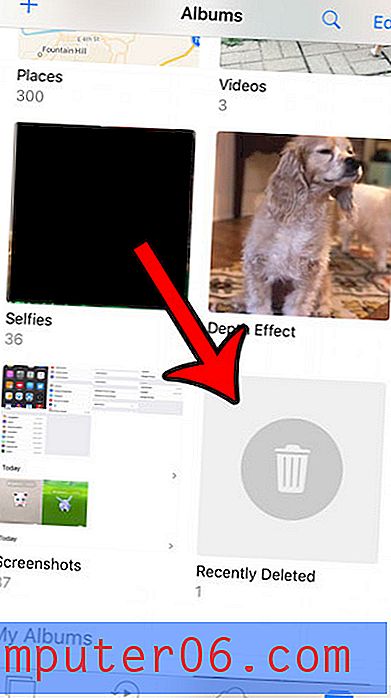
Korak 4: dodirnite gumb za odabir u gornjem desnom kutu zaslona.
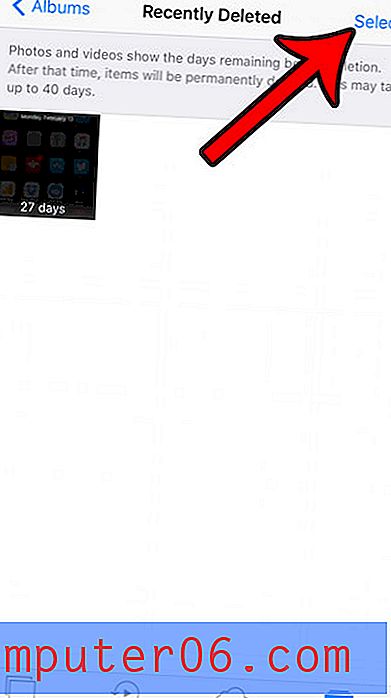
Korak 5: Odaberite sliku koju želite vratiti, a zatim dodirnite gumb za oporavak u donjem desnom kutu zaslona.
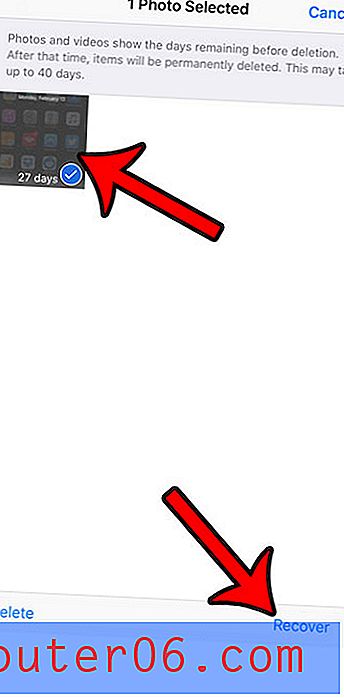
Korak 6: Dodirnite crveni gumb za oporavak fotografije da biste potvrdili da želite vratiti sliku u fotoaparat.
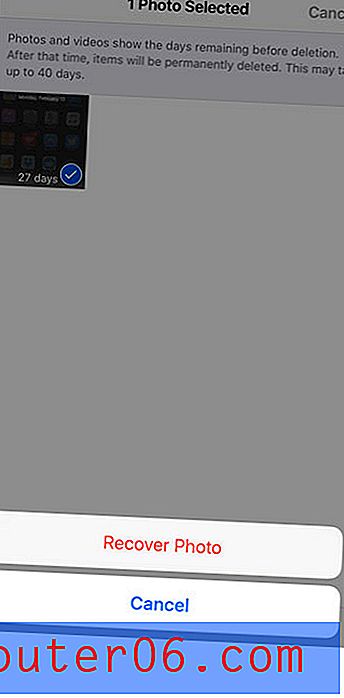
Tada se možete vratiti u mapu Roll Camera kako biste pronašli oporavljenu sliku.
Ako vam ova opcija ne odgovara, možda ćete moći vratiti sliku ako imate sigurnosnu kopiju na računalu koja sadrži sliku, ako je slika prenesena u vašu iCloud Photo Library ili ako ste sliku učitali u mjesto za pohranu treće strane kao što su Amazon Photos ili Dropbox. Neki softver treće strane mogao bi vam pomoći u obnovi izbrisanih slika, ali vaše iskustvo s tim može se razlikovati ovisno o specifičnostima brisanja slike.
Jeste li znali da vaš iPhone 7 ima kameru na prednjoj i stražnjoj strani? Saznajte kako prebaciti između ove dvije kamere na iPhoneu ako vam je jedna opcija prikladnija.